Q’center 的遠端分配規則支援系統設定、權限設定、網路服務。就很像近幾年興起的雲端管理防火牆方案,因此小編就在這裡以此方案解釋 Q’center 的遠端分配規則。
對於經營零售的企業來說,每間分店一定會部署 POS 系統管理買賣紀錄,倘若 POS 被駭客入侵,這些資料便有可能遭受破壞或被偷取,但假如分店內部署了防火牆的話,那當然能令威脅減至最低。
提到防火牆,其實它是需要管理進出規則的。當 IT 部門決定重新定義規則時,IT 管理員需花時間向每間分店預約進行新規則部署,這便直接會影響了整個 IT 部門的人力和時間!
假若零售企業採用了雲端管理防火牆方案的話,以中央管理方式分配規則到每間分店的防火牆之中,IT 管理員只要於雲端做幾下動作便能分配派送規則程序,大大解決了傳統部署上的問題。
大家都知道防火牆的規則次序是由下至上進行監測,而 Q’center 的規則集類似這種方式,但卻是由上至下進行部署。萬一第一條規則已經在遠端的 NAS 啟用了,那便會進行第二條規則部署,如此類推。
小編已經預先部署好 Q’center,所以會先測試遠端部署一條規則到 TBS-453 型號,最後部署規則集到 TVS-871T 型號,讓大家看看有什麼分別,事不宜遲馬上開始進行測試。
Step 1:因為想大家更加清楚了解分配完規則後有什麼影響,所以小編先打開 TBS-453A 的【網路服務】→【Telnet / SSH】,確保【允許 Telnet 連線】及【允許 SSH 連線】已關閉。

Step 2:假設 Telnet 及 SSH 沒有啟用,那小編便可於 Q’center 分配遠端規則,首先返回 Q’center,然後按左方【規則】按鈕。

Step 3:因為沒有規則的關係,所以下方是一遍空白,等小編新增第一條規則吧!而新增規則亦同樣簡單,只要按上方的【增加】按鈕便可。
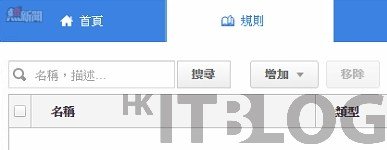
Step 4:並接著會彈出【規則】及【規則集】供選擇,小編先選擇【規則】進行測試,之後再測試【規則集】給大家看看。
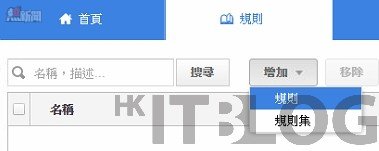
Step 5:在建立規則畫面要求我們為此規則命名,小編便隨意命名了【Enable Telnet and SSH】,然後按右下方【下一步】按鈕。

Step 6:這要求選擇被分配的 NAS 型號,而 TBS-453A 是要選擇的型號,選擇好後按右下方【下一步】按鈕。
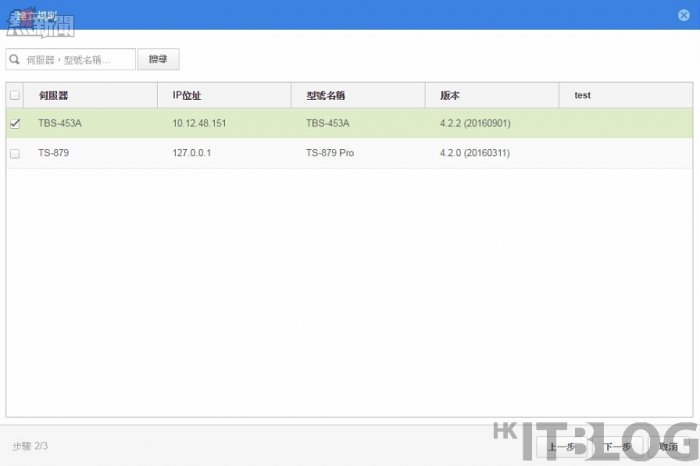
Step 7:因為要啟用【允許 Telnet 連線】及【允許 SSH 連線】,而這兩個服務可打開左方的【網路服務】→【Telnet/SSH】便可看到,並且選擇上方【套用此設定】令兩個服務一同選擇,然後按右下方【確定】按鈕。
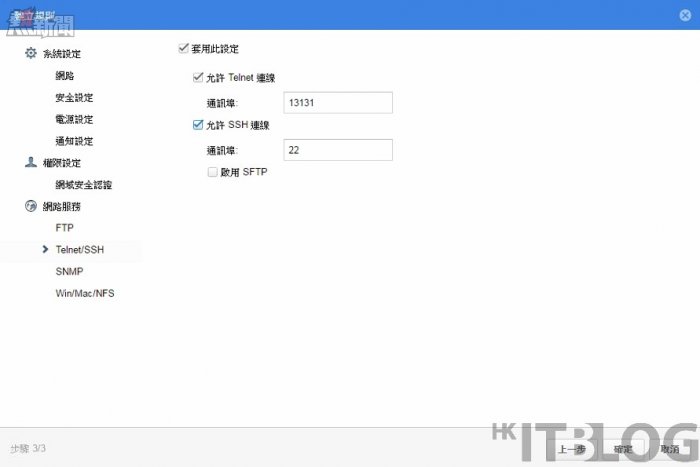
Step 8:返回新增規則畫面,大家便可看到剛才所新增的【Enable Telnet and SSH】規則,並可在最右方的【已套用的伺服器】欄位顯示著 TBS-453A。

Step 9:小編回到 TBS-453A,並且打開【網路服務】→【Telnet / SSH】,大家清楚看到規則已經成功自動套用!
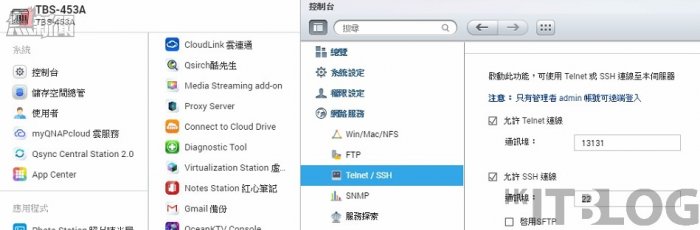
Step 10:開始進行部署規則集之前,確保至少有兩條規則存在,因此小編先新增多一條規則名為【Enable SNMP】,這是用來啟用 SNMP 服務的。並接著在新增位置選擇【規則集】。
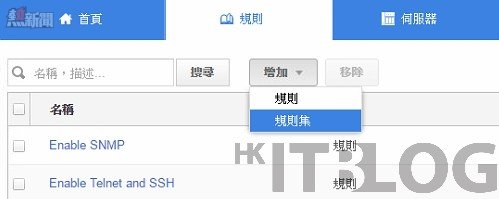
Step 11:在建立規則集畫面同樣要求我們為此規則命名,那命名為【Rule Combine】,然後按右下方【下一步】按鈕。
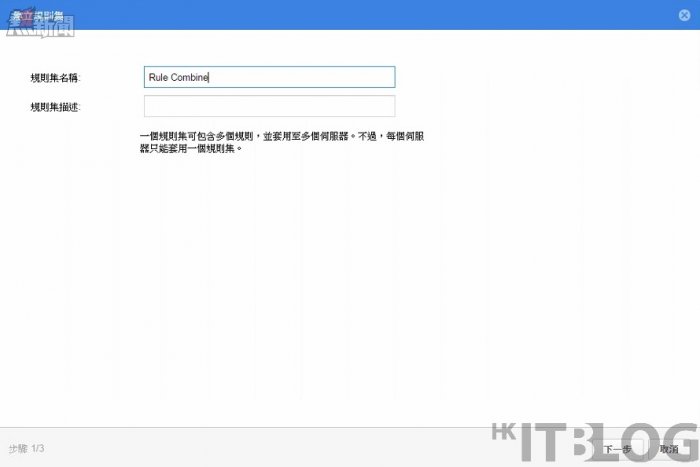
Step 12:同樣要求選擇被分配的 NAS 型號,而今次選擇的是 TVS-871T 型號,選擇好後按右下方【下一步】按鈕。
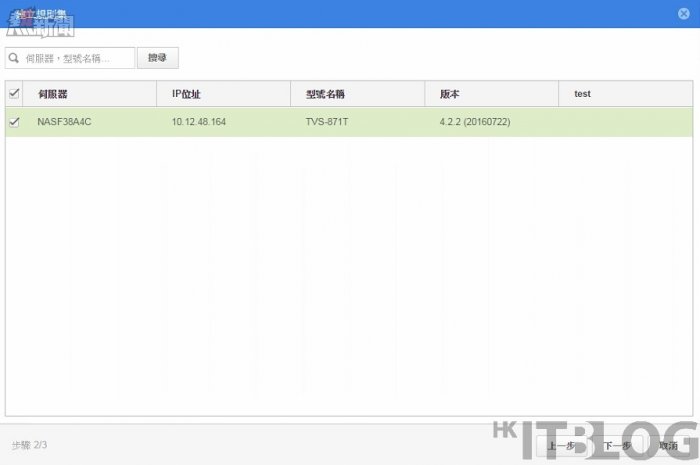
Step 13:在這裡就是與建立規則有些不同之處,將規則排好次序,記得是由上至下,然後按下方【確定】按鈕。

Step 14:回到 TVS-871T 分別打開左方【Network Services】→【Telnet / SSH】及【SNMP】,大家發現規則集成功一同被套用到這兩個服務之中。
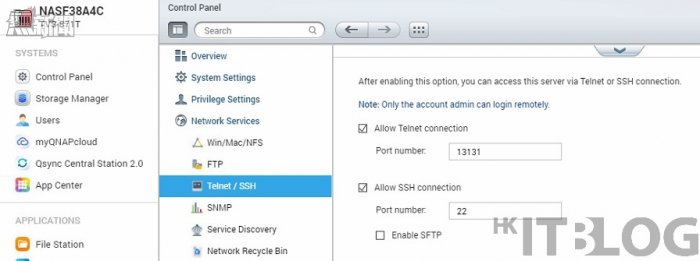
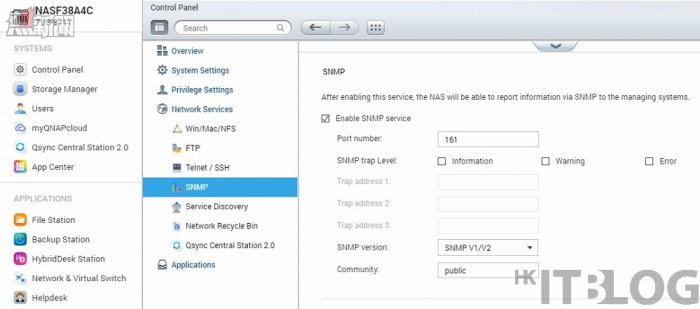
Q’center 中央管理能手:輕鬆管理/分配遠端規則
https://www.facebook.com/hkitblog
















